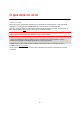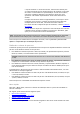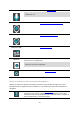User manual
23
Se tiver um percurso planeado, o seu percurso completo é mostrado no mapa. Pode adicionar
paragens ao percurso diretamente a partir do mapa. Quando começar a conduzir, será apresentada
a Vista de orientação.
1. Botão de voltar. Este botão repõe o mapa numa visão geral de todo o seu percurso ou, se não
houver um percurso planeado, desloca o mapa para colocar a sua localização atual no centro.
2. Botão de vista. Selecione o botão de vista para alternar entre a vista do mapa e a Vista de
orientação. Na Vista do mapa enquanto conduz, a pequena seta roda para lhe indicar a direção
da viagem com o norte como referência virado para cima.
3. Botões de zoom. Selecione os botões de zoom para aumentar e diminuir o zoom.
4. Localização atual. Este símbolo indica a sua localização atual. Selecione-o para adicioná-lo a Os
meus locais ou pesquise perto da sua localização atual.
Nota: se o GO PROFESSIONAL não conseguir encontrar a sua localização, o símbolo aparece a
cinzento.
Nota: não é possível alterar o símbolo da localização atual.
5. Localização selecionada. Prima continuamente para selecionar uma localização no mapa.
Selecione o botão do menu pop-up para mostrar as opções para a localização ou selecione o
botão Conduzir para planear um percurso até à localização.
6. Botão do Menu principal. Selecione o botão para abrir o Menu principal.
7. Símbolos do mapa. Os símbolos utilizados no mapa mostram o seu destino e os seus locais
guardados:
O seu destino.